如何将Excel文档单元格格式设置为三位数字
Excel是现在十分常用的文件类型,有些用户想知道如何将Excel文档单元格格式设置为三位数字,接下来小编就给大家介绍一下具体的操作步骤。
具体如下:
1. 首先第一步先右键单击桌面空白处,接着在弹出的菜单栏中根据下图箭头所指,依次点击【新建-Microsoft Excel 工作表】选项。
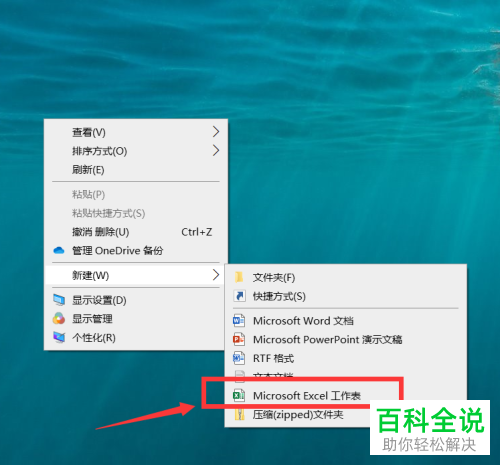
2. 第二步先打开新建的工作表,接着根据下图箭头所指,在单元格中输入【001】,然后点击其他单元格,发现【001】将自动变为【1】。
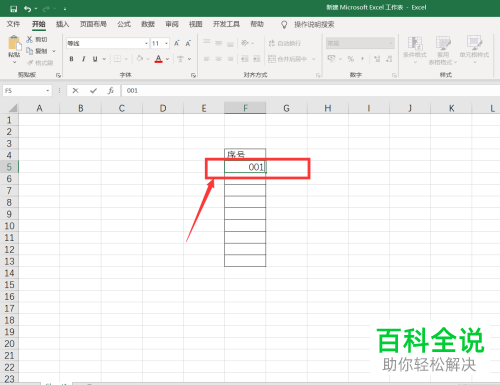
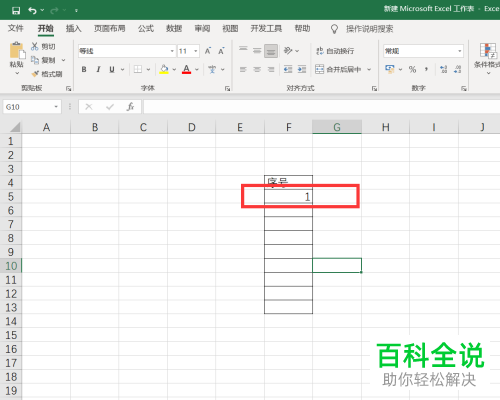
3. 第三步先选中单元格并单击鼠标右键,接着在弹出的菜单栏中根据下图箭头所指,点击【单元格格式】选项。
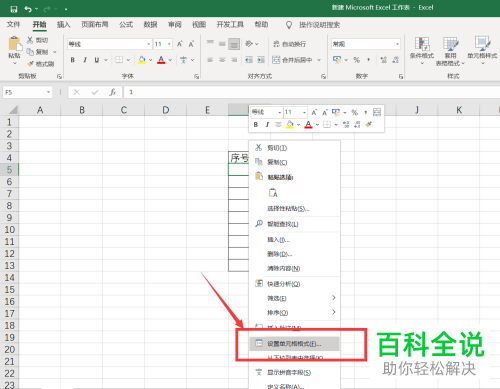
4. 第四步在弹出的窗口中,根据下图箭头所指,先勾选【自定义】,接着在方框中输入【000】,然后点击【确定】选项。
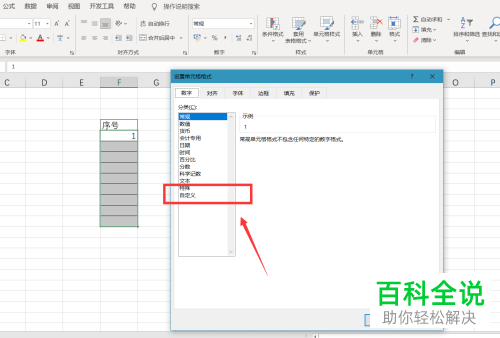

5. 最后根据下图箭头所指,成功在单元格中正常显示三位数字。
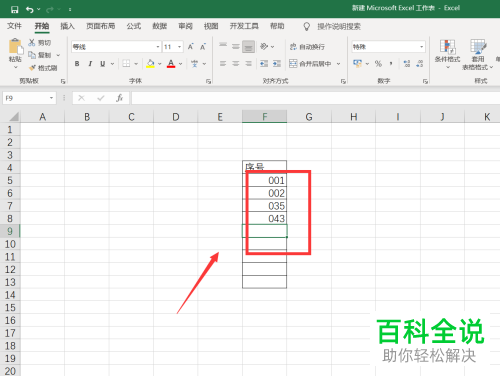
以上就是如何将Excel文档单元格格式设置为三位数字的方法。
赞 (0)

